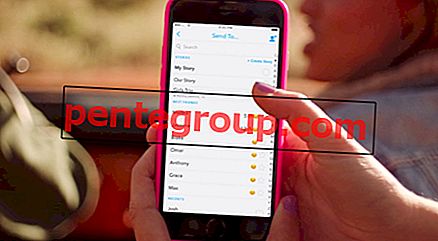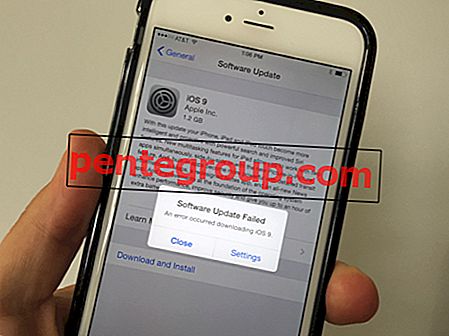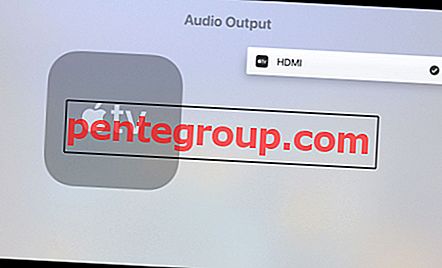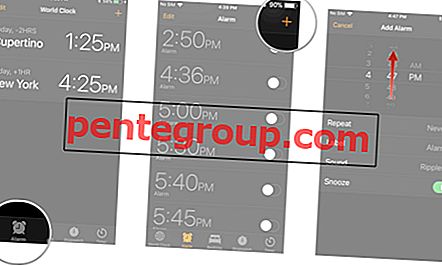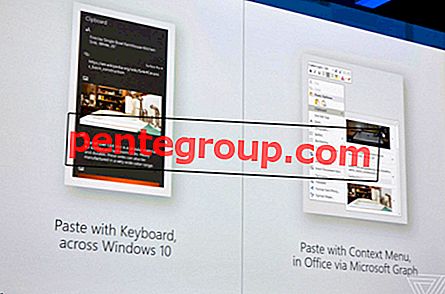iPhoneまたはiPadをiTunesに接続すると、データの転送、ファームウェアの更新、または単純な同期の試行中に、さまざまな種類のエラーが発生する可能性があります。 さらに悪いことに、「iPhoneはiTunesに接続できません」というエラーが表示されます。
これが起こる理由はたくさんあります。 コードが原因でコードが壊れたり、ドライバーが更新されていないことが原因である場合があります。 この問題を解決できる解決策をいくつか作成しました。 それらをチェックしてください:
iPhoneまたはiPadがiTunesに接続できない問題を修正する方法
シナリオ#1 :iPhoneはコンピューターに接続されており、iPhoneはiTunesで検出できますが、データを同期できません:
これは、iPhoneで設定された制限が原因である可能性があります。
これを試して:
- [設定]に移動し、 [ 画面時間 ]をタップします。
- [ コンテンツとプライバシーの制限]をタップします。 要求されたら、パスコードを入力します。
- コンテンツとプライバシーの制限をオフにする

可能な解決策:
パス/ var / mobile / Media / iTunes_Controlの下のファイルフォルダーを削除し、 iTunesを再起動します。
シナリオ#3:コンピューターはiPhoneを検出できませんが、他のコンピューターはiPhoneを正常に検出できます。
これを試して:
Apple関連のソフトウェアをすべてアンインストールします (iTunes、QuickTime、Appleアプリケーションサポート、Appleモバイルデバイスサポート、Appleソフトウェアアップデート、およびBonjour)。 次に、iTunesを再インストールします。
シナリオ#4: iTunesはiPhoneを検出できず、Windows 7マシンを使用しています。
解決:
- C:\ Windowsを開き、 USBAAPL.SYSファイルを検索します。
- ファイルを右クリックして[ファイルの場所を開く ]を選択し、すべてのファイルを新しいファイルフォルダーにコピーします。
- デバイスマネージャーを開き、[ポータブルデバイス]からApple iPhoneを探し、右クリックして[ ドライバーソフトウェアの更新 ]を選択します。
またはこれを試してください:
iTunesを終了し、iPhoneをコンピューターから切断します。
iTunesをアンインストールする
- C:\ Program Files \ Common Files \ Apple \ file folderを確認します 。 ファイルフォルダーが存在する場合は削除します。
- C:\ Username \ User \ AppData \ Local \ AppleとApple ComputerおよびC:\ Username \ User \ AppData \ LocalLow \ AppleとApple Computerのファイルフォルダーを確認します。 ファイルフォルダーが存在する場合は削除します。
- C:\ Username \ User \ My Music \ iTunes \ file folderを確認します 。 ファイルフォルダーが存在する場合は削除します。
- 上記の手順の後、コンピューターを再起動し、iTunesセットアップファイルを起動して再インストールします。
- iTunesを起動し、USBケーブルでiPhoneをコンピューターに接続します。
- iTunesがiPhoneを正常に検出できるかどうかを確認します。 全部できた。
または、それがうまくいかない場合:
- [マイコンピュータ]→[プロパティ]→[デバイスマネージャ]を右クリックします。
- AppleMobile DeviceUSB Drive→ドライバソフトウェアの更新を右クリックし、C:\ Program File \ Common Files \ AppleMobile DeviceSupportDriversのパスを参照して、ソフトウェアが更新されていることを確認します。
- コンピューターを再起動し、USBケーブルでiPhoneをコンピューターに接続し、iTunesを開いてiPhoneが検出されたかどうかを確認します。
iPhoneをiTunesに接続することを制限する一般的で一般的な問題を次に示します。
- USBポートが機能していない可能性があります。 別のUSBポートに接続して、iTunesがデバイスを認識するかどうかを確認してください。
- 各接続をチェックして、ケーブルがデバイスとコンピューターに完全に接続されていることを確認します。
- デバイスを再起動します。もう一度接続してください。
- コンピューターを再起動します。MacまたはPCコンピューターを再起動して、もう一度接続してみます。 これによりUSBポートがリセットされ、問題を解決できる場合があります。
- 最新バージョンのiTunesを使用していることを確認してください。iTunesの古いバージョンは、現在のバージョンのiOSを使用しているデバイスで問題を引き起こす可能性があります。
- デスクトップコンピューターが互換性のあるOSを使用していることを確認します 。iTunesのMacバージョンにはOS X 10.5.8以降が必要です。 iTunesのWindowsバージョンには、Windows 7、Vista、またはXP Service Pack 2以降が必要です。
- 最も重要なことは、別のケーブルも試してみることです。 不良/サードパーティのケーブルは、iPhoneを充電しますが、データ転送を実行できない場合があります。
サインオフ
今後数か月のうちに、AppleはiTunesを廃止し、iOSの同期または更新はFinderアプリを介して行われます。 ただし、それまでは、毎日のバックアップのためにiTunesを使用する必要があります。 念のため、接続の問題が発生した場合は、上記の解決策が役立つと確信しています。
お見逃しなく:
- iPhoneがiTunesに表示されない:この迷惑な問題を修正する方法
- すべてのWindowsユーザーに注意してください:iTunesライブラリはここにあります
- iPhoneが無効になっているiTunesへの接続:データを失うことなく問題を解決する
- AppleのiTunesの置き換えは、実際にそのジュークボックスソフトウェアよりも優れています
リストのどのソリューションがあなたのために働きましたか? コメントで共有してください。 他のソリューションを知っていますか? Facebook、Twitter、またはTelegramでお知らせください。